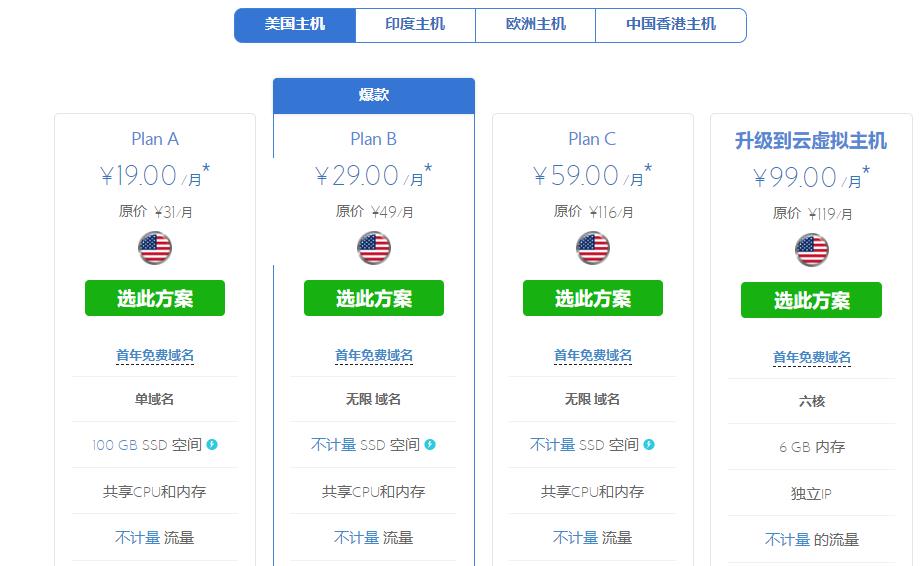虽说我们一般购买HostEase美国主机的时候会选择基础型和无限型两种方案,因为这两个方案没有流量和空间的限制。但有些小型博客站长用的是博客方案,该方案限制空间2G,流量20G,那么这时候我们可能会担心流量会不会超之类的。这样我们就需要查看我们HostEase主机上的数据传输统计,今天小编就给大家说说HostEase美国主机Plesk面板上是如何查看数据传输统计的。
首先登陆HostEase主机的Plesk面板后台,如下图所示点击主菜单栏上的统计菜单。这里首先会看到磁盘空间信息,我们先暂且不提及这个。

接下来会看到该页面上的底部有提示“若需其他信息,也请参阅”下面就有“数据传输统计”的图标,我们点击它。

最后进入“数据传输统计”之后能看到如下图所示的界面,可详细看到FTP、HTTP、POP3/IMAP和SMTP相关的详细数据统计,并且可以在左上角部分点击选择你要查看流量统计的月份,可以看到每个月的流量统计月报,这点还是很实用和方便的。

通过以上所述大家应该都知道了怎么在HostEase美国主机Plesk面板上查看数据传输统计了,操作起来也还是很简单的。另外大家若有什么不明白的也欢迎去美国主机侦探论坛交流。
推荐阅读:
HostEase优惠码汇总
HostEase美国虚拟主机各方案配置参数详解
HostEase美国虚拟主机感恩节50%优惠码Turkey